Geeknote: Ένας πελάτης Evernote για το Linux
Το Evernote είναι ένα από τα πιο δημοφιλή εργαλεία παραγωγικότητας, επιτρέποντάς σας να σημειώνετε, να δημιουργείτε λίστες υποχρεώσεων, υπενθυμίσεις και πολλά άλλα, αλλά δεν είναι επίσημα διαθέσιμο σε Linux. Παρόλο που οι χρήστες του Linux μπορούν να έχουν πρόσβαση στην υπηρεσία μέσω της διεπαφής ιστού, δεν είναι βολικό, ειδικά αν ξοδεύετε πολύ χρόνο στην γραμμή εντολών.
Αν ψάχνετε για έναν τρόπο πρόσβασης στην υπηρεσία λήψης σημείωσης από τη γραμμή εντολών, δοκιμάστε το Geeknote, ένα πρόγραμμα-πελάτη κονσόλας ανοιχτού κώδικα Evernote για Linux, καθώς και άλλες πλατφόρμες όπως το FreeBSD και το Mac OS X. Σε αυτό το άρθρο, εμείς θα συζητήσουν τα βασικά στοιχεία του Geeknote και την εγκατάστασή του στο Linux, καθώς και τα χαρακτηριστικά που παρέχει.
Εγκατάσταση
Σημείωση : Όλα αυτά τα βήματα εγκατάστασης ελέγχθηκαν στο Ubuntu 14.04.
Χρησιμοποιήστε τις ακόλουθες εντολές για να εγκαταστήσετε το Geeknote:
sudo apt-get install git python-thrift python-bs4 python-oauth2 python-html2text python-sqlalchemy python-setuptools cd && git κλώνος https://github.com/VitaliyRodnenko/geeknote.git cd geeknote sudo python setup.py install - -record installed_files.txt
Αφού γίνει, εκτελέστε την ακόλουθη εντολή:
geeknote σύνδεση
Αυτή η εντολή θα σας ζητήσει να εισαγάγετε τα διαπιστευτήρια σύνδεσης Evernote καθώς και έναν κωδικό επαλήθευσης δύο παραγόντων (μπορείτε να το παραλείψετε πατώντας το πλήκτρο Enter σε περίπτωση που δεν το έχετε ρυθμίσει με το Evernote). Εάν όλα πάνε καλά, θα πρέπει να λάβετε το ακόλουθο μήνυμα:
Έχετε συνδεθεί με επιτυχία.
Χαρακτηριστικά Geeknote
Μπορείτε να χρησιμοποιήσετε το Geeknote για να εκτελέσετε όλες τις βασικές λειτουργίες του Evernote, όπως τη δημιουργία / επεξεργασία / διαγραφή / αναζήτηση σημειώσεων, καθώς και τη δημιουργία φορητών υπολογιστών και ετικετών. Έχει επίσης μια δυνατότητα συγχρονισμού αρχείων με τη δημοφιλή υπηρεσία λήψης σημείων.
Ακολουθούν ορισμένα παραδείγματα των βασικών χαρακτηριστικών του Geeknote:
Δημιουργία σημειώσεων
Μπορείτε να χρησιμοποιήσετε το Geeknote για να δημιουργήσετε εύκολα σημειώσεις στο Evernote. Εδώ είναι η εντολή για αυτό:
geeknote δημιουργία --title --content [--tags] [--notebook]
Ακολουθούν οι επιμέρους επιλογές:
--title: Ο τίτλος του νέου σημειώματος που θέλουμε να δημιουργήσουμε.--content: Το περιεχόμενο της νέας σημείωσης (δεν πρέπει να περιέχει διπλά εισαγωγικά).--notebook: Το σημειωματάριο όπου πρέπει να αποθηκευτεί η νέα σημείωση. Αυτή η επιλογή δεν είναι υποχρεωτική. Εάν δεν έχει δοθεί, η σημείωση θα αποθηκευτεί σε έναν προεπιλεγμένο φορητό υπολογιστή. Αν ένα σημειωματάριο δεν υπάρχει, το Geeknote θα το δημιουργήσει αυτόματα.--tags: Ετικέτες που θα έχει η σημείωση. Μπορεί να δεχθεί πολλές ετικέτες, χωρισμένες με κόμματα.
Εδώ είναι ένα λειτουργικό παράδειγμα:
geeknote create - τίτλο "Η πρώτη μου σημείωση" --content "Αυτή είναι μια δοκιμαστική σημείωση". - Σημειωματάριο "Πρώτο Notebook" - "δοκιμή"
Όπως είναι σαφές από το στιγμιότυπο οθόνης της διεπαφής ιστού του Evernote, που εμφανίζεται παρακάτω, η παραπάνω εντολή δημιουργεί μια νέα σημείωση με τίτλο "Η πρώτη μου σημείωση" που περιέχει το κείμενο "Αυτός είναι ένας κόμβος δοκιμής" στο σημειωματάριο "First Notebook".
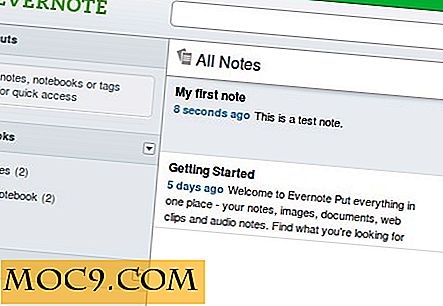
Επεξεργασία σημειώσεων
Για να επεξεργαστείτε μια σημείωση, χρησιμοποιήστε την ακόλουθη εντολή:
geeknote επεξεργασία - σημείωμα - περιεχόμενο [- τίτλος] [- tags] [--notebook]
Ακολουθεί ένα παράδειγμα που επεξεργάζεται τον τίτλο καθώς και το περιεχόμενο της σημείωσης που δημιουργήθηκε στο προηγούμενο παράδειγμα:
geeknote επεξεργασία - σημείωμα "Η πρώτη μου σημείωση" - τίτλος "Η πρώτη μου σημείωση [edited]" --content "Αυτή είναι μια τροποποιημένη σημείωση δοκιμής"
Η παραπάνω εντολή αλλάζει τον τίτλο της σημείωσης από "Η πρώτη μου σημείωση" στην "Η πρώτη μου σημείωση [edited] :, και το περιεχόμενό της από" Αυτή είναι μια δοκιμαστική σημείωση "σε" Αυτή είναι μια τροποποιημένη σημείωση δοκιμής ".

Σημειώσεις αναζήτησης
Το geeknote μπορεί επίσης να χρησιμοποιηθεί για την εύκολη αναζήτηση σημειώσεων στο Evernote. Εδώ είναι η εντολή για αυτό:
geeknote find --search [--tags] [--notebooks] [--date] [--count] [-exact-entry] [-content-search] [-url-only]
Εδώ είναι ένα λειτουργικό παράδειγμα:
geeknote find - αναζήτηση "My"
Η παραπάνω εντολή παρήγαγε την ακόλουθη έξοδο στο μηχάνημά μου:
Αίτηση αναζήτησης: intitle: Το σύνολο μου βρέθηκε: 1 1: 09/11/2014 07:11 Η πρώτη μου σημείωση [edited]
Έτσι, μπορείτε να δείτε ότι το Geeknote ήταν σε θέση να αναζητήσει σημειώσεις αποθηκευμένες στο Evernote.
Κατάργηση σημειώσεων
Για να καταργήσετε τις υπάρχουσες σημειώσεις, χρησιμοποιήστε την ακόλουθη εντολή:
geeknote αφαίρεση - σημειωματάριο [--force]
Εδώ είναι ένα λειτουργικό παράδειγμα:
geeknote remove --note "Η πρώτη μου σημείωση [επεξεργασία]"
Η παραπάνω εντολή θα πρέπει να διαγράψει τη σημείωση με τίτλο Η πρώτη μου σημείωση [edited] . Αυτό μπορεί να επιβεβαιωθεί με την αναζήτηση της σημείωσης:
geeknote find - search "Οι σημειώσεις μου δεν βρέθηκαν.
Μια γρήγορη ματιά στην web interface της Evernote επιβεβαιώνει επίσης το ίδιο:

Για περισσότερα χαρακτηριστικά, ανατρέξτε στην επίσημη τεκμηρίωση του Geeknote.
συμπέρασμα
Όπως υποδηλώνει το όνομα, το Geeknote είναι σαφώς για ένα εξειδικευμένο κοινό που αποτελείται από τους διαχειριστές συστημάτων Linux και τους χρήστες της γραμμής εντολών. Μπορεί να μην προσφέρει όλες τις δυνατότητες που παρέχει η Evernote, αλλά σίγουρα παίρνει το βασικό έργο πολύ εύκολα. Έχετε χρησιμοποιήσει ποτέ το Geeknote; Ποιες είναι οι σκέψεις σας για αυτό; Μοιραστείτε τις εμπειρίες σας στα παρακάτω σχόλια.







